繰り返し見よう!youtubeで動画を連続再生させる方法
更新日:2019年08月01日
スマートフォンが普及したこともあり、暇つぶしやスキルアップのためにyoutubeを視聴する人は増えてきました。
音楽から自作動画、レシピ投稿など幅広いジャンルを取り扱っているyoutubeは、生活を変化させるほどの影響力を持ちます。
そんなyoutubeですが、連続再生させたいと考えたことはありませんか?
いちいち再生を操作したり、指定動画を選択するというのは少し手間ですよね。
ここでは、youtubeで動画を連続再生させる方法について紹介していきます。
1.youtubeの同じ動画を連続再生する方法

youtubeで、同じ動画を連続再生したいときってありますよね?
たとえば音楽をエンドレスでリピートしたいときなどは、連続再生の必要性を感じる瞬間でしょう。
実はyoutubeの動画を連続再生をする方法は、いくつかあるので説明していきます。
① repeat機能がついたページへ飛ぶ
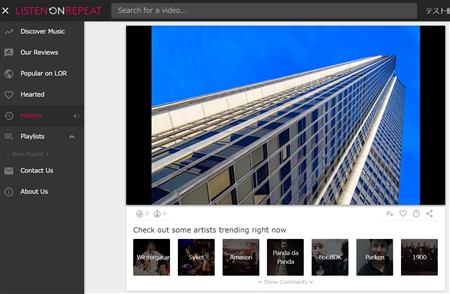
youtubeを連続再生する一番簡単な方法は、動画のURLのところに「repeat」と入力する方法です。
※https://www.youtube.com/watch?v=fGUJWsaiwOs → https://www.youtuberepeat.com/watch?v=fGUJWsaiwOs
この方法を使うと、ページが切り替わり違うサイトに移動します。
そのサイトは、「listenonrepeat」というところです。
動画を再生している途中で入力した場合には、最初から再生がスタートされ、それ以降は止まることなく連続再生を自動でしてくれます。
もし通常のサイトを表示させたい場合は、ブラウザの戻るボタンを選択すれば、通常のyoutubeサイトに戻ることができます。
言語は英語表記のみですが、特に操作するところはありませんので問題はないでしょう。
② 拡張機能を追加する
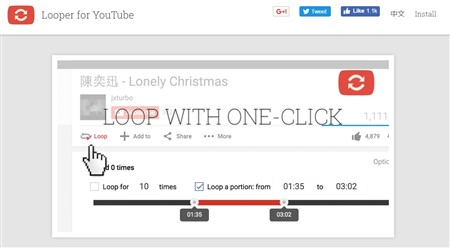
いちいち、動画のURLに「repeat」と入力するのは手間がかかりますよね。
そんな煩わしいことをせずにもっと簡単にできる方法は無いのでしょうか?
実は、拡張機能を追加すれば「repeat」と入力しないでも連続再生を行うことができます。
それには、GoogleChromeというブラウザを用意する必要があるのです。
GoogeChromeから「Looper for Youtube」というツールをインストールします。
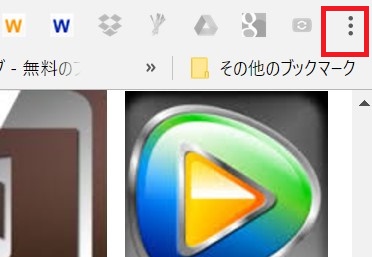
Chromeブラウザを開き、画面左側にある縦の「・・・」をクリックし、「設定」を選択してください。
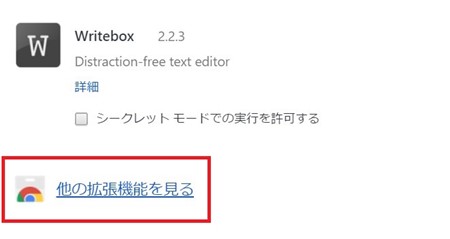
画面が切り替わるので、「拡張機能」を選択し、画面一番下にある「他の拡張機能を見る」をクリックしましょう。
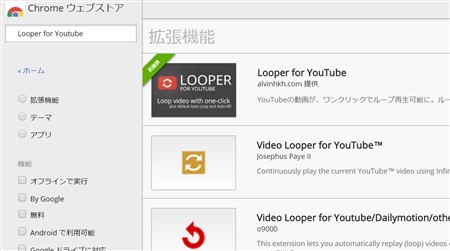
Chromeウェブストアが開くので、検索欄に「Looper for Youtube」と入力してエンターキーを押します。
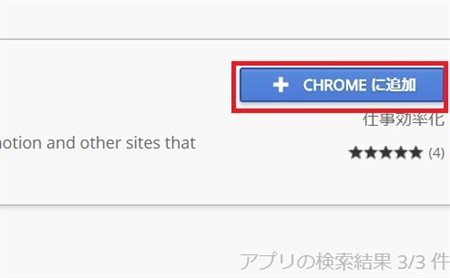
画面左側に、「Looper for Youtube」ツールが表示されるので、「CHROMEに追加」をクリックするとインストールが完了します。
インストールが完了したら、youtubeの動画視聴ページに移動しましょう。
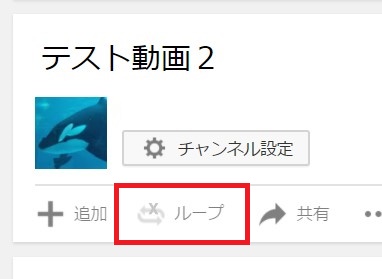
するとメニュー画面付近に「ループ」という項目が追加されていますので、それを選択してあげるとその動画を連続再生してくれるのです。
③ youtubeの標準機能を使う
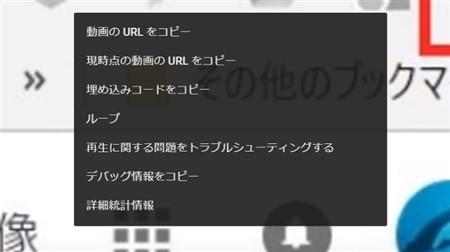
youtubeの標準機能に、「ループ」が搭載されたことで連続再生することが容易になりました。
まずはyoutubeトップページを開き、ループしたい動画を開きましょう。
動画の画面で右クリックをして、「ループ」という項目をクリックしてください。
すると、自動的に連続再生をしてくれます。
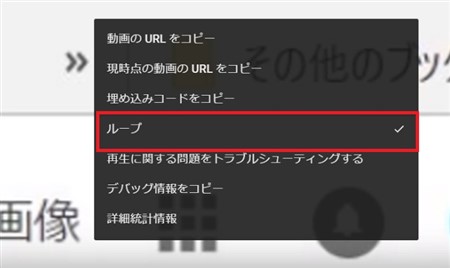
本当にループ状態になっているのかを確認するには、動画の画面を再び右クリックしてみましょう。
「ループ」の欄にチェックマークが付いていれば、連続再生がオンになっています。
解除したければ、「ループ」をもう一度クリックしてください。
2.youtubeで複数の動画を連続再生するには?

前章では、同じ動画を連続再生する方法について紹介しました。
しかし複数の動画を、いちいちクリックしないで連続再生したいときもあるでしょう。
そんな時は、以下から紹介する方法が便利です。
① 再生リストを作成して連続再生する
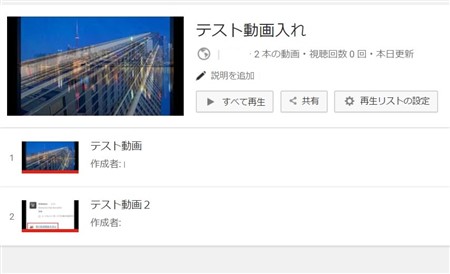
youtubeは自身でお気に入りの動画を1つのリストにまとめて保存することができ、これを「再生リスト」と呼んでいます。
再生リストに入れた動画は、自動的に連続再生をしてくれるのでとても便利です。
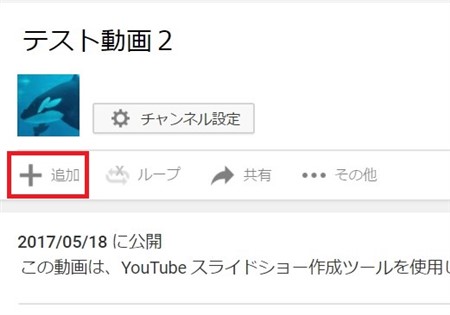
まずは動画の再生画面を開いて、タイトルの下にある「追加」アイコンをクリックしてください。
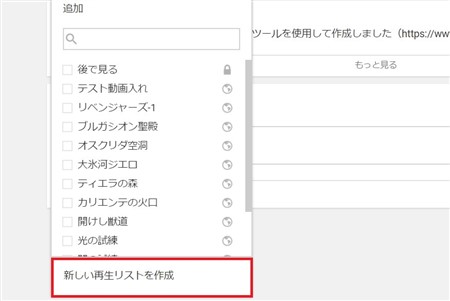
再生リスト一覧が表示されるので、事前に作成しているならその中に、ここから新しくリストを作るなら「新しい再生リストを作成」をクリックします。
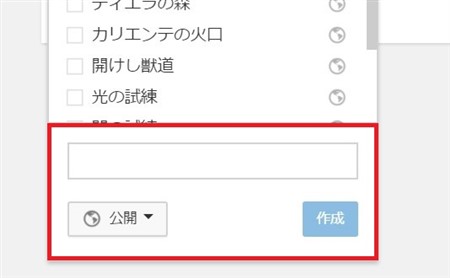
リスト名を付けて、公開/非公開を設定したら、「作成」を選択しましょう。
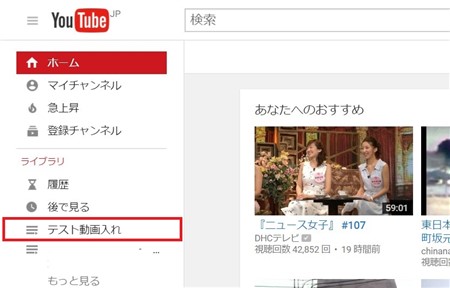
作成した再生リストは、youtubeトップページの左側にある「三」をクリックしてメニュー画面の中にあります。
自身が作成した再生リストを表示すると、画面右側にリストに登録された動画が表示されているでしょう。
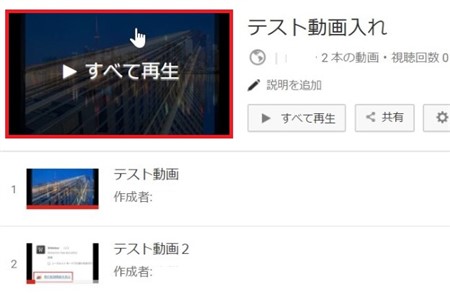
再生リスト名の左側にある、サムネイルにカーソルを合わせると、「すべて再生」と表示されるのでその状態でクリックしてください。
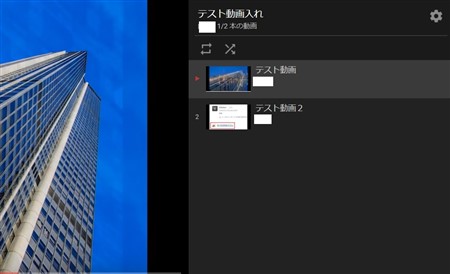
動画再生ページに切り替わりますが、画面右側にはリストに登録されている動画が一覧表示されています。
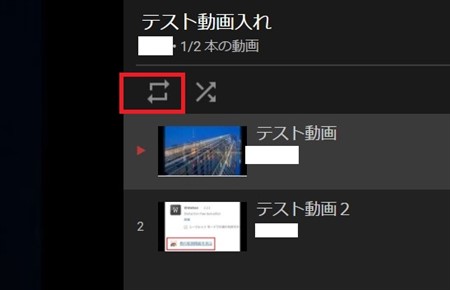
その部分にある「繰り返し」マークをクリックして、強調させましょう(詳しくは上に貼り付けたサンプル画像を参照)。
これで複数の動画を連続再生できます。
② 「次の動画」に表示されている動画を連続再生する
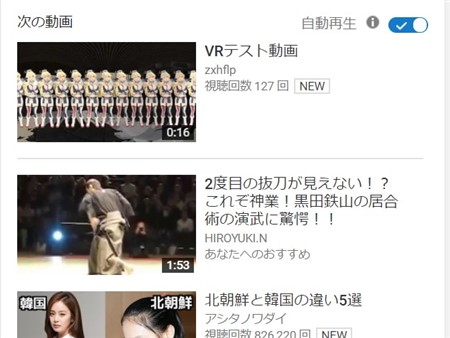
youtubeの動画再生ページを開くと、画面右側に「次の動画」が一覧に表示されていますよね。
この部分の上部を見ると、「自動再生」という欄があることにお気付きでしょう。
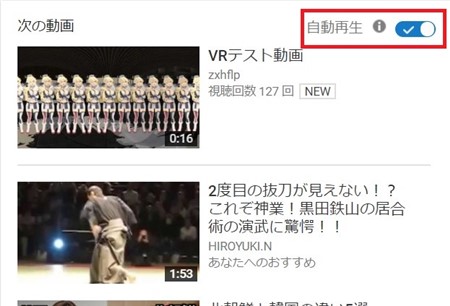
ここにチェックマークを入れておくと、「次の動画」に表示されている動画が自動的に再生されます。
連続再生を中止したければ、チェックマーク部分をクリックしてオフにすれば再生されません。
まとめ

ここでは、youtubeで動画を連続再生させる方法について紹介していきました。
同じ動画あるいは複数の動画を連続再生したいと考えたとき、ここで紹介した方法はとても便利です。
一度操作を覚えてしまえば、簡単に連続再生できるので覚えておいて損はないハズ。
連続再生を覚えておき、充実したyoutubeライフを送ってくださいね。






























